10个小技巧,让你的谱面更专业
Posted danzi
tags:
篇首语:本文由小常识网(cha138.com)小编为大家整理,主要介绍了10个小技巧,让你的谱面更专业相关的知识,希望对你有一定的参考价值。
Guitar Pro 7里有有许多功能和编辑选项,您可以轻创建和布局乐谱。掌握了这10个技巧将节省您的时间,您可以自定义您的总谱并进行收藏和更好的演奏。
在开始之前,重要的是要知道得分布局的大多数配置元素都可以在样式表单(文件 > 样式表单)中找到。屏幕右侧的检测器窗口中还提供了一个“样式表单”打开按钮。
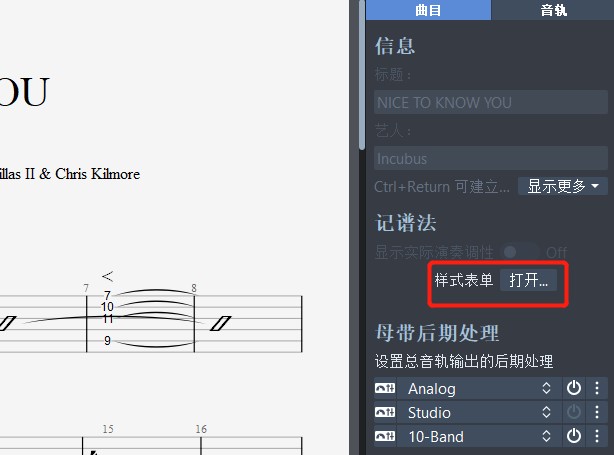
1 - 添加您的个人风格
默认情况下,样式检测器窗口中的Guitar
Pro中有3种和弦图标:古典、摇滚,爵士(页面及乐谱格式)。您可以配置自己的样式,保存并共享它。您可以导入新字体,格式化文本(更改字体,大小,粗体,斜体)并更改页眉/页脚文本的对齐方式。需要注意下,如果您使用自定义字体,它将仅适用于您安装该字体的电脑。
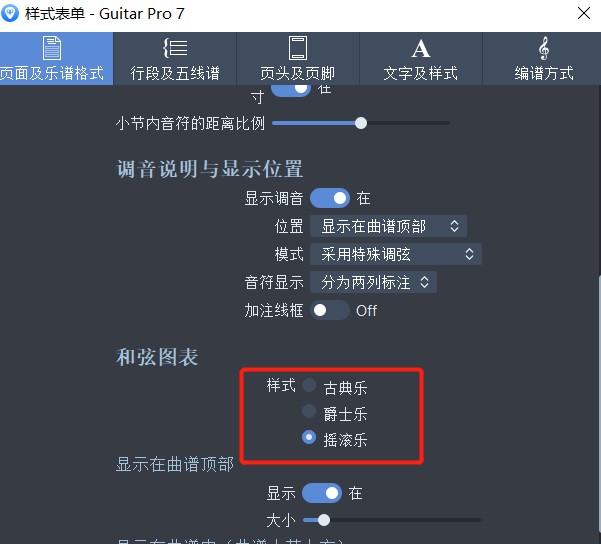
2 - 完成歌曲信息
您可以在右侧“ 检查器” >“ 信息”中编辑乐谱上的标题信息。点击“ 更多”按钮后,会显示所有可编辑的条目:标题,艺人,专辑,版权等。
每个条目里,使用Control (Ctrl)+ Enter键来经行换行。
您还可以在“文档>偏好设定>我的资讯”填写默认信息。
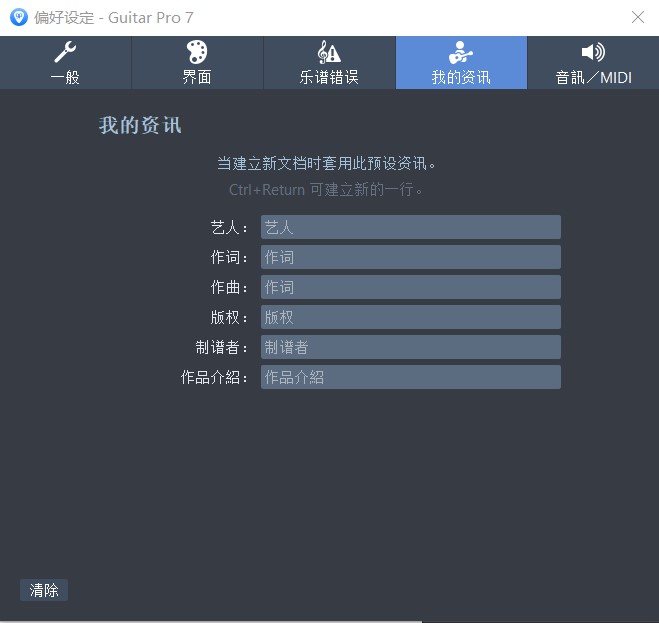
3 – 对曲谱的行段经行自定义设定
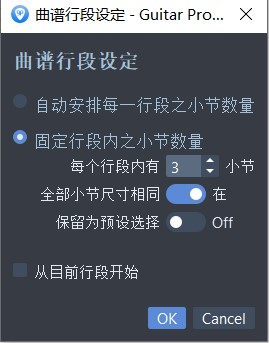
小节>曲谱行段设定
此功能允许您自动设置每一行段的小节数量,并可以保留为预设选项。
4 - 使用括号
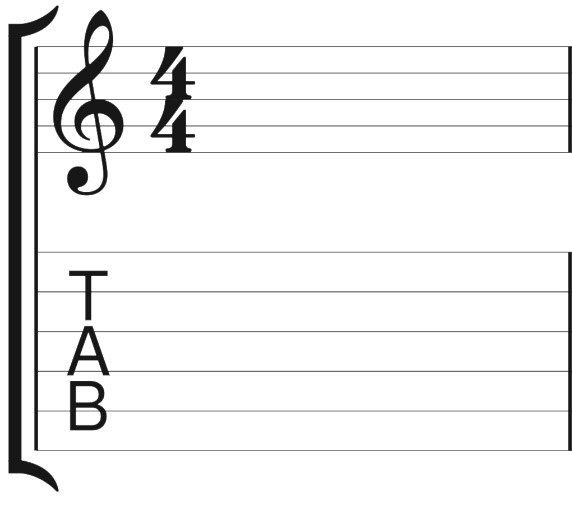
大括号广泛用于经典乐谱或乐谱收藏(歌集)。您可以在“文档>样式表单 >行段及五线谱 > 括弧”找到此选项 。
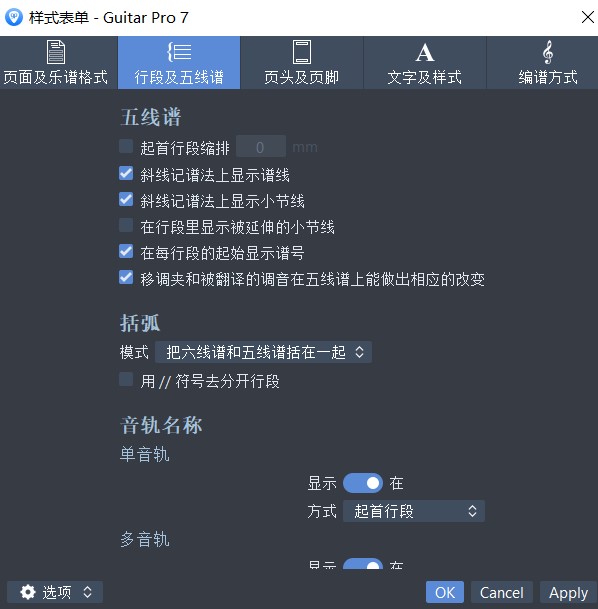
当同时显示多个乐器谱表时(预览> 多音轨),它们可用于对同一乐器的谱表(吉他的乐谱和标准乐谱)进行分组,或者在多乐曲播放中将同一乐器的乐器分组。
5 - 显示和弦图
? 和弦窗口(使用键盘的 A键或点击乐谱上的和弦)
在“ 显示选项”中,您可以选择单独显示每个和弦:和弦名称,图表和指法。右键单击指法以修改它们。
? 样式表 单 > 页面及乐谱格式 > 和弦图表
您可以设置图表的大小,并选择将其显示在乐谱的顶部或指法符号上方。

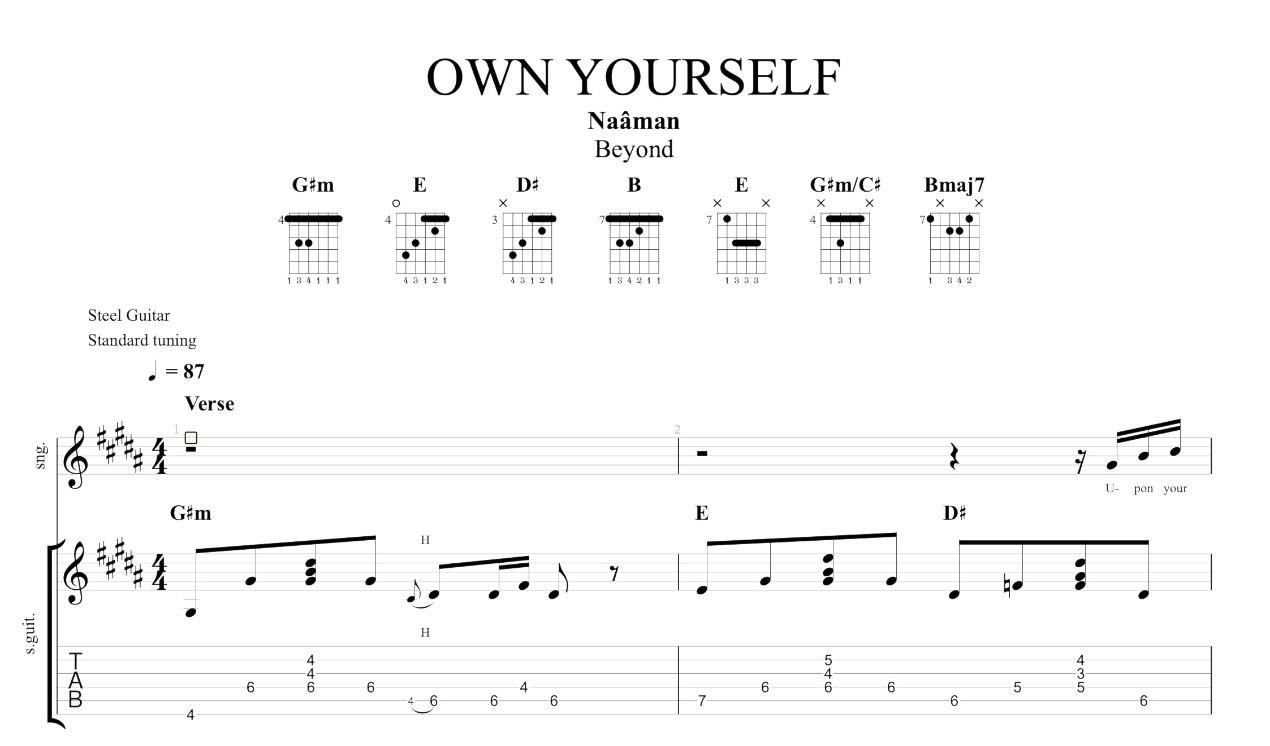
6 - 空小节整合
为了在打印乐谱时有着较好的观感并限制空白页数,我们可以在有多个空小节或静音(休指等)时用测量棒将它们组合在一起。要做到这一点,点击小节 > 跨小节休指符或使用快捷键Ctrl+ R。

7 - 使用重复符号
要精简乐谱重复部分,可以使用重复符号:重复一个小节(%)或重复两个小节(Ctrl+%),或在“小节 >重复记号”里进行设置。
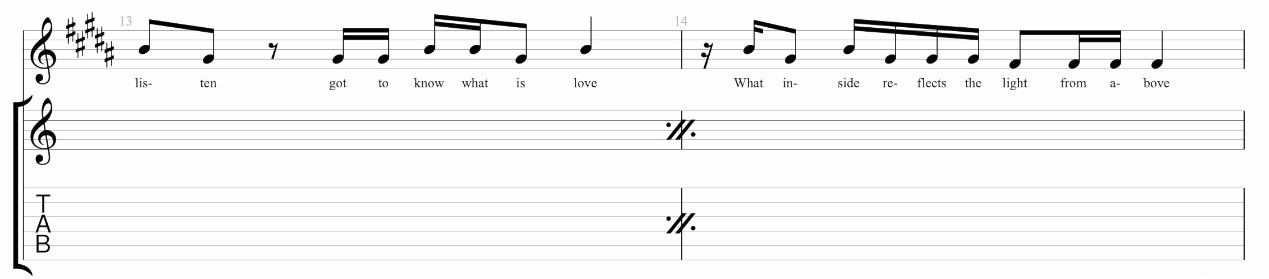
8 - 添加指法(左手和右手)
? 在样式表 单 > 编谱方式 > 指法
选择将指法放在五线谱的上方或下方以及双手的指法中。
? 选择两个指法显示选项:左手:T1234或 P1234(法语表示法)。
右手:pimac,pimax,pimae或 timao。
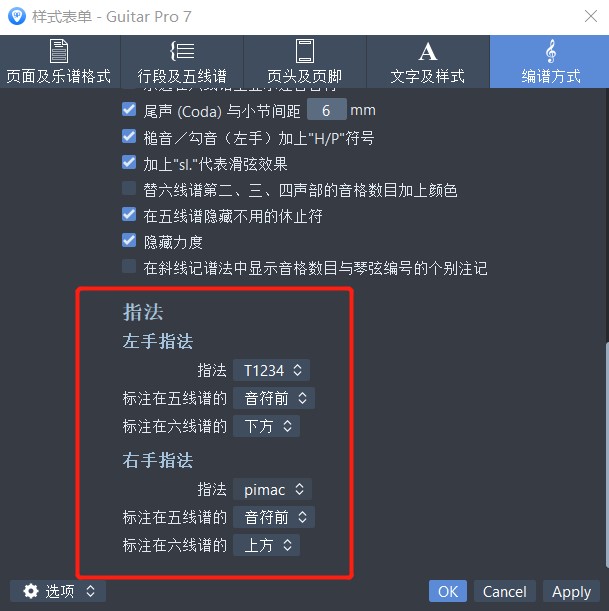
9 - 添加自由文本,歌词和部分
? 自由文本:它允许您在乐谱中编辑所需的文本。
使用T键创建并编辑文本。此文本可以使用Control + Enter组合键进行换行。
? 歌词可以添加到你的总谱。你可以在编辑版面(F2)找到歌词按钮。
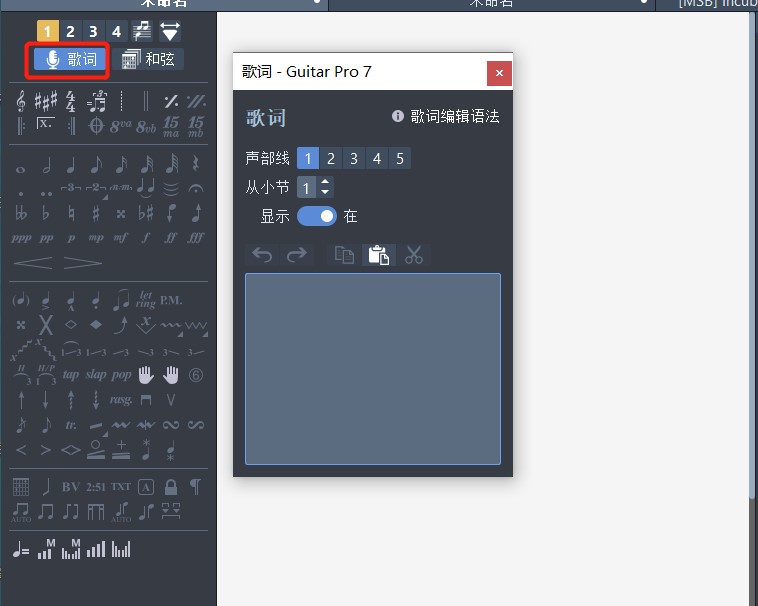
小提示:您可以使用此类[Chorus]等括号来指示歌词中的章节,歌唱者姓名或任何其他相关信息。括号允许您在歌词输入字段中获取信息,但不在总谱中。
? 这些部分允许您组织乐谱的结构,并指出介绍,诗歌,合唱,独奏等位置。要访问它,可以在 编辑> 声部 进行声部编辑,您可以选择使用字母(A),名称(Verse)等注解您的部分。
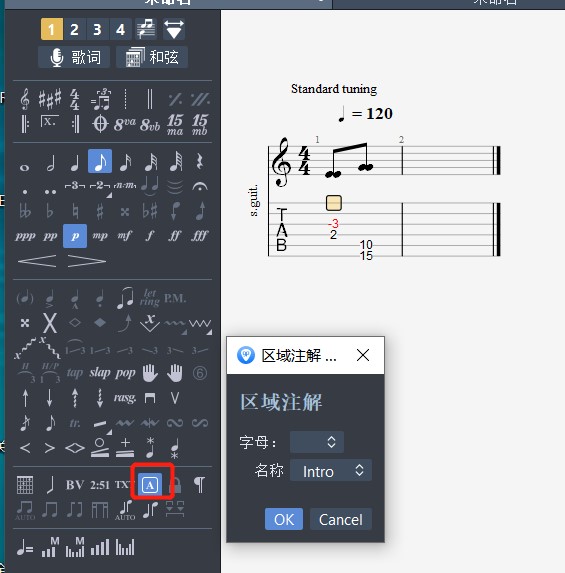
10 – 优化总谱的可读性和解读能力
? 把调音放在六线谱前。
这有助于记住各弦名称及其顺序。此选项位于 文档 >样式表单 > 页面及乐谱格式 > 调音说明与显示位置> 位置。
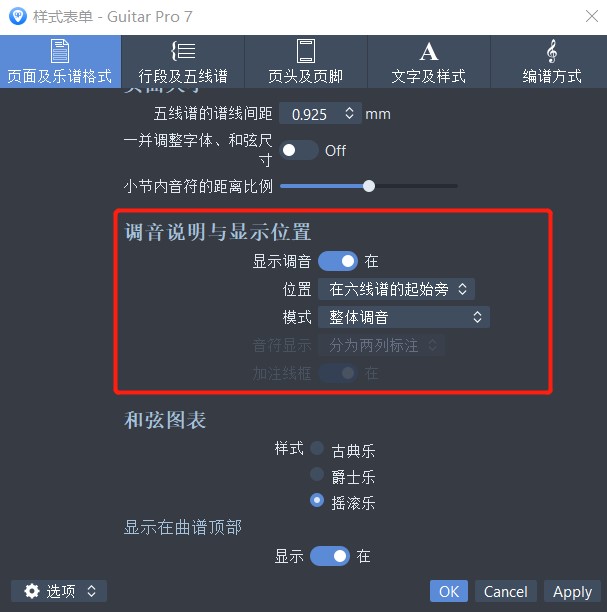
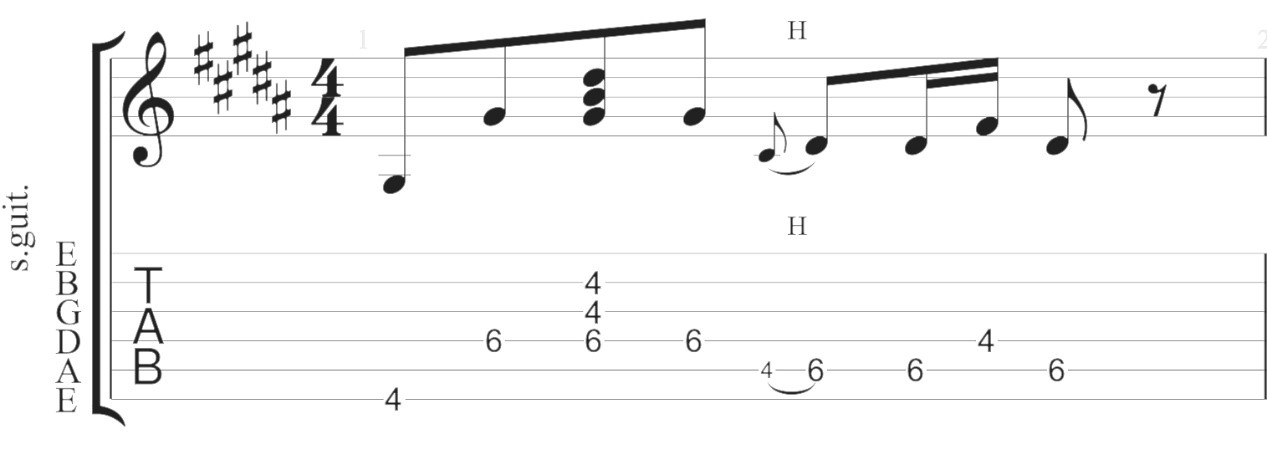
? 对五线谱上的推弦显示注释。
当您推弦时,您会获得一个变化音,此选项允许您查看乐谱上的音符。这有助于更好地理解推弦的幅度和这两个音符之间的间隔。
( 样式表单 > 编谱方式 > 符号>在五线谱显示推弦效果)。
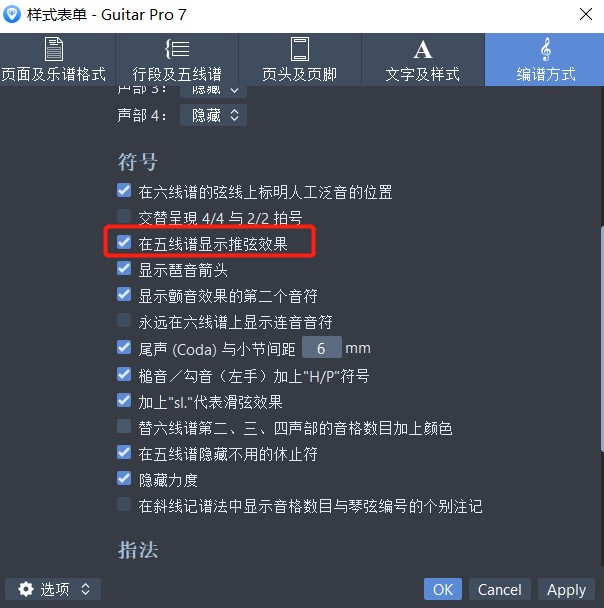
? 调整您的总谱的距离比例,从而使阅读更容易。
? 样式表单>页面及乐谱格式>页面大小中提供了此设置。
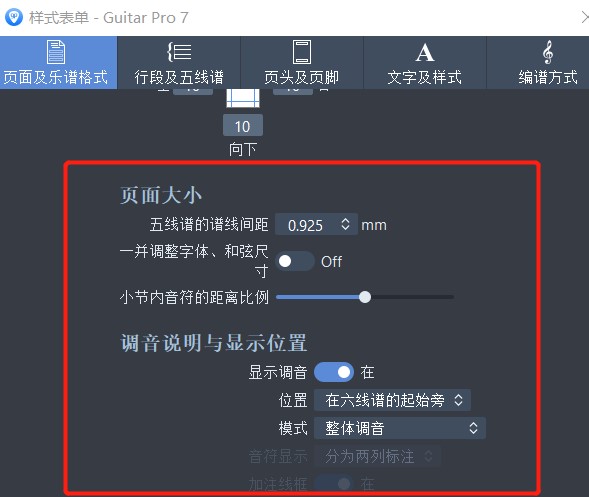
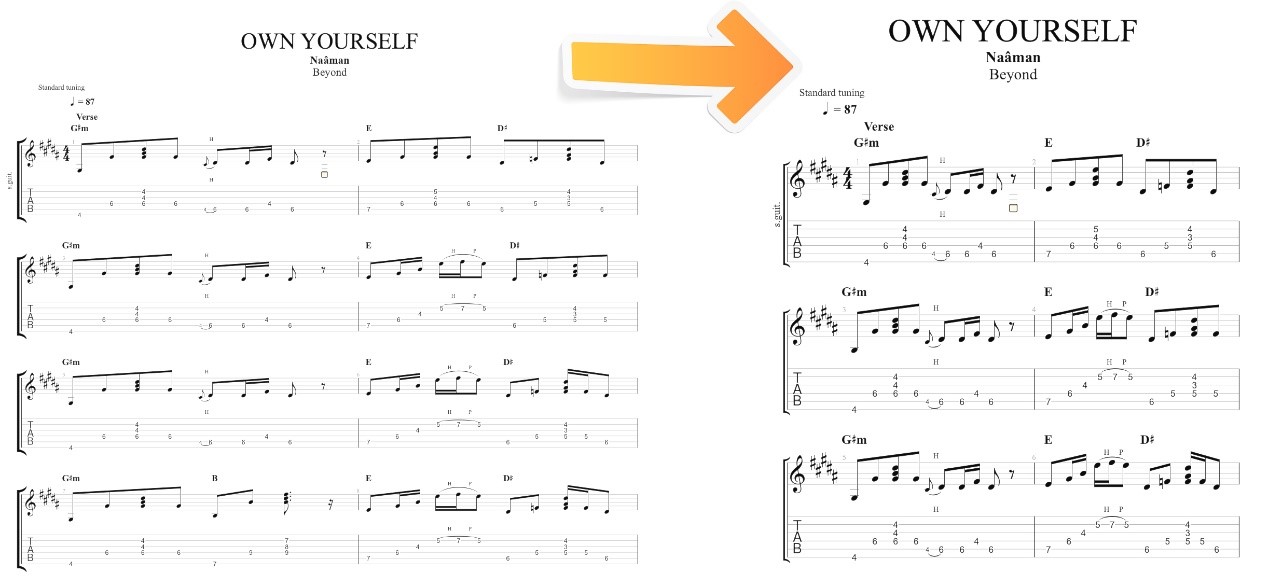
如果还想知道更多吉他技巧及Guitar Pro使用教程,可以持续关注我们的Guitar Pro中文官网~
以上是关于10个小技巧,让你的谱面更专业的主要内容,如果未能解决你的问题,请参考以下文章